AirPrint
AirPrint를 사용하면 프린터 드라이버를 설치하지 않고도 인쇄할 수 있습니다. iPhone, iPad 및 iPod touch에서 AirPrint로 인쇄할 수 있습니다. 이 절에서는 AirPrint의 개요와 기본 설정에 대해 설명합니다.
AirPrint 정보
AirPrint는 Mac에서 쉽게 인쇄할 수 있는 기능입니다. iPhone, iPad 및 iPod touch에서 AirPrint로 인쇄할 수 있습니다. 모바일 장치와 Mac은 이 기기를 자동으로 감지할 수 있습니다.
AirPrint를 사용하면 화면에 표시된 사진, 이메일, 웹 페이지 등을 화면에서 2-3번 눌러 쉽게 인쇄할 수 있습니다.
이 기능을 사용하려면 유선 LAN, 무선 LAN 또는 USB 케이블을 통해 이 기기와 Mac을 연결해야 합니다.
AirPrint에 대한 자세한 내용은 Apple 웹사이트를 확인하십시오.
AirPrint 설정
이 기기를 모바일 장치와 동일한 네트워크에 연결합니다.
무선 LAN 액세스 포인트를 통해 또는 유선 LAN(AP 모드)을 통해 이 기기와 모바일 장치를 직접 연결합니다.
무선 LAN(인프라) 또는 유선 LAN을 통해 이 기기와 액세스 포인트를 연결합니다.
무선 LAN(인프라)을 통해 연결하려면 이것을 미리 설정합니다.
유선 LAN을 통해 연결하는 경우 LAN 케이블을 사용하여 본 기기를 액세스 포인트에 연결합니다.
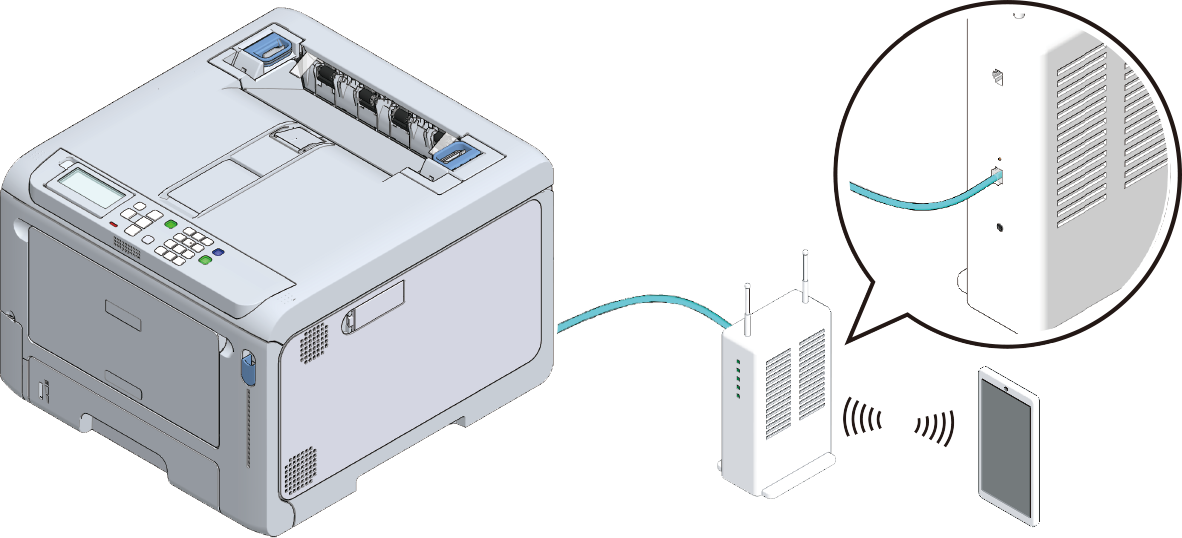
무선 LAN(AP 모드)을 통해 연결하려면 이것을 미리 설정합니다.

- Mac에서 사용하는 경우 이 기기를 Mac에 연결합니다.
- AirPrint를 통해 인쇄할 때는 모바일 장치에서 설정합니다.
"AirPrint로 인쇄하기"를 참조합니다.
Mac에서 본 기기 등록
AirPrint를 처음 사용할 때는 본 기기를 Mac에 등록합니다.
- 본 기기와 PC의 전원을 켭니다.
- 무선 또는 유선 LAN을 통해 본 기기와 PC를 연결합니다.
- Apple 메뉴에서 [System Preferences(시스템 기본설정)]를 선택합니다.
- [Printers & Scanners(프린터 및 스캐너)]를 클릭합니다.
- [+]를 클릭한 후 [Add Printer or Scanner(프린터 및 스캐너 추가)]를 클릭합니다.
- [OKI-C650-******]를 선택하고 [Add(추가)]를 클릭합니다.
- 본 기기가 [Printers(프린터)]에 표시되고 [C650-AirPrint]가 [Type(종류)]에 표시되는지 확인합니다.
- [Printers & Scanners(프린터 및 스캐너)]를 닫습니다.
AirPrint로 인쇄하기
Mac에서 AirPrint를 사용하는 경우 본 기기를 Mac에서 미리 등록합니다.
iOS 장치에서 인쇄
- 인쇄할 파일을 엽니다.
- (작동)을 누릅니다.
(인쇄)를 누릅니다.
동일한 네트워크에서 이전에 사용한 프린터의 모델 이름이 표시됩니다.

- 처음 인쇄하거나 이 기기와 다른 모델명이 표시되면 4단계에서 이 기기를 선택합니다.
[Print(인쇄)]를 눌러 이 기기를 선택합니다.
이 기기에서 지원하는 기능이 표시됩니다.- 옵션을 설정합니다.
- [Print(인쇄)]를 두드립니다.
Mac에서 인쇄
- 인쇄할 파일을 엽니다.
- [File(파일)] 메뉴에서 [Print(인쇄 실행)]를 선택합니다.
- [Print(인쇄)]에서 [OKI-C650-******]를 선택합니다.
- 옵션을 설정합니다.
- [Print(인쇄 실행)]를 클릭합니다.

